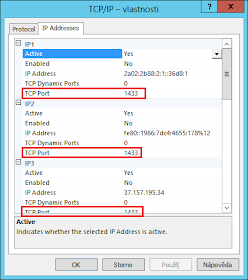Před cca rokem jsem se seznámil s Američany ze západního pobřeží a ti
mě a přítelkyni pozvali k nim do USA. Takové pozvání nejde samozřejmě
odmítnout, a proto jsem ihned souhlasil, že příští rok přijedeme.
Přípravu jsme nemuseli mít tak pečlivou, protože ubytování jsme měli u
hostitelů a na výlety jsme jezdili s nimi. Tudíž nám odpadl pronájem
auta, řešení ubytování a plánování cest. Jediné co jsme si museli
vyřešit, byly letenky, přestupy, výměna peněz, víza, kufry atd. Zbytek
jsme plánovali až na místě s hostiteli.
Nákup letenek
Před koupí letenek jsme si s nimi domluvili přibližný termín, protože
se jednalo o 3 týdny. Poté už stačilo jen koukat na letenky, jak se
mění ceny a dle toho nakoupit. Samozřejmě, že nikdo nezná budoucnost a
tak je cena občas loterie. V době, kdy jsem chtěl kupovat letenky, nám
naše slavná národní banka "devalvovala měnu" (bylo to trošku složitější)
a ceny se tak najednou vyšplhali o pár tisíc korun nahoru.
Nepříjemné... Ale co se dá dělat. Nakonec jsem je ještě nekupoval a
vyčkával. Začal jsem se zase rozhlížet přibližně půl roku před odletem.
Jednou v noci mě napadlo, že se podívám přes aplikaci Skyscanner,
jestli se něco změnilo. A ono ejhle, změnilo. Cena jedné letenky byla 18
tisíc, místo původních 24. Významný to rozdíl! Tož nezbývalo než vstát a
jít nakupovat.
Letenky jsem měli přes British Airways a cesta z Prahy do Londýna, z
Londýna do Los Angeles byla také s britama. Pouze z LA do Eugene v
Oregonu bylo s American Airlines.
Při přihlášení na ba.com můžete vidět svůj plán letu, včetně letadel,
kterými poletíte. Zde si také můžete vybrat sedadla (za peníze), anebo
to nechte až na 24 hodin před odletem a můžete si je vybrat zdarma! My
si je takto vybrali taky a na výběr jich bylo ještě dostatek. Sledujte
také časy odletů, protože i ty se mohou změnit. Nám, ze šesti letů,
posunuli hned tři. Na přestup na letištích je optimální 2-3 hodiny. Tedy
pokud jste tam nikdy nebyli a nevíte kudy kam. Jinak vám bude stačit
samozřejmě i méně. Je dobré vědět, na který terminál přilétáte a ze
kterého odlétáte.
Víza do USA jako turista?
Jakmile byly letenky, zbývala víza pro USA. Jako turista a český
občan nepotřebujete téměř žádné. Stačí pouze vyplnit formulář jménem
ESTA. Ten je za poplatek a odpověď, jestli vás pustili, se dozvíte
většinou hned.
https://esta.cbp.dhs.gov/esta/
Pokud jedete jako turista, máte tři měsíce na cestování. Dále by bylo
dobré, kdybyste měli i zpáteční letenku, aby vás kontrola v USA vůbec
pustila na území Spojených států.
Pas
Pokud chcete cestovat jako turista pouze na ESTA, je nutné mít
biometrický pas. Ten si vyřiďte dostatečně dlouho před odletem, protože
vyřídit i vyzvednout si jej musíte osobně v místě svého trvalého
bydliště. Což komplikuje situaci, pokud bydlíte jinde. Např. do Egypta
vás nepustí, pokud nemáte pas alespoň půl roku starý. Zajímavé, že?
Vyřízení trvá asi měsíc a stojí cca 600Kč.
Než jsme začali plánovat co všechno sebou a co přivést hostitelům
jako pozornost, zjišťovali jsme si informace o cestě, jídle, letadlech,
penězích, státě kam pojedeme, kufrech atd. atd.
Zavazadla
Jelikož jsme neměli ani kufry, začali jsme je hledat (přiznávám, že
asi měsíc před odletem). Důležitá je váha a velikost kufru, kterou si
sebou můžete do letadla vzít. Ve většině případů můžete mít batoh či
příruční tašku a k tomu velký kufr. Přesné rozměry i váhu, najdete vždy
na webu aerolinek.
Dávejte si pozor, pokud letíte s nízkonákladovými aerolinkami - ty většinou povolují pouze příruční zavazadlo.
Výměna peněz
Vyměnit peníze je jednoduché, to zvládne asi každý. Mé doporučení je
vyměnit je jinde než v bance, protože jejich poplatky budou šílené a
přehnané. Taky se vyhněte hlavním třídám, nádražím a náměstím. Kurzy
jsou zde šílené a absolutně scestné. Já se první podívám, za jaký kurz
prodává Česká národní banka a poté hledám na internetu nebo ve městě
směnárnu, která má tyto ceny nejblíže a za výměnu si neúčtuje žádné
poplatky.
Vyměňte si dostatek. Co je ale dostatek, že? My měli pouze 400
dolarů, ale věděli jsme, že můžeme platit kartou téměř všude a pokud
bychom potřebovali, tak si vybereme další. Našetřit doporučuji alespoň
50 tisíc navíc.
Pojištění
Rozhodně nikam nejezděte bez pojištění! Pokud se vám cokoliv stane v
USA, musíte si to první sami zaplatit v hotovosti a až po příletu domů
vám to proplatí. A vzhledem k tomu, že něco jako naše zákonné zdravotní
pojištění tam není, mohli byste se hodně prohnout, při doplácení.
Mě se podařilo být pár dní před odletem hodně nemocný a modlil jsem se, ať nemusím k doktorovi...
Tipy
- sledujte ceny letenek rok dopředu
- zjistěte si, jestli do dané destinace potřebujete vízum
- zjistěte si, jakou velikost a počet zavazadel můžete mít, včetně maximální váhy
- vezměte si sebou přes celní kontrolu prázdnou pet lahev (nemějte v
ní ani kapku vody) - po kontrole si na WC můžete vodu napustit a
nemusíte kupovat ty předražené
- všechny přístroje mějte nabité a funkční - mohou po vás vyžadovat zapnutí při kontrole
- pokud budete na daném letišti poprvé a je větší, mějte na přestup cca 2-3 hodiny
- uložte si adresu hotelu či příbuzných na papír
- zjistětě si, jak vypadá letiště a na které terminály poletíte - já využil aplikaci GateGuru
- zařiďte si pojištění
- aktivujte si roaming pro svoje číslo
Spoustu informací o USA, ale i o vízech apod. najdete
zde a
zde.